Pendahuluan
Ada beberapa fungsi di Linux yang hanya berfungsi jika ada file atau direktori tertentu. Bash adalah shell yang menginterpretasikan perintah. Anda dapat menggunakan
Dalam panduan ini, pelajari cara menggunakan perintah bash untuk memeriksa apakah ada file atau direktori.
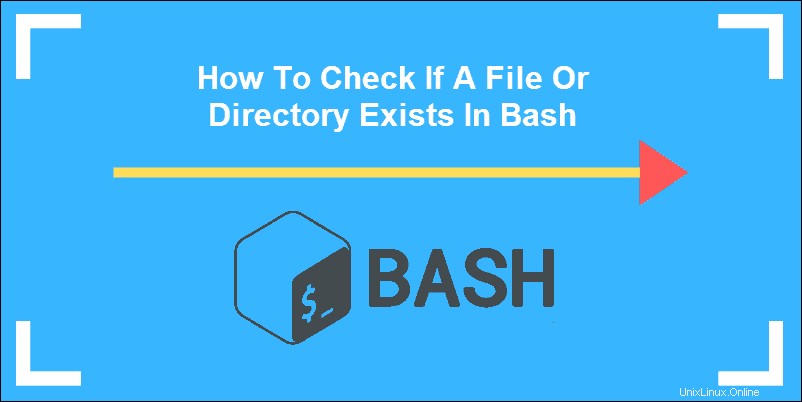
Prasyarat
- Sistem operasi Linux
- Akses ke jendela terminal / baris perintah (Ctrl-Alt-T / Ctrl-Alt-F2)
Cara Memeriksa Apakah Ada File
Untuk menguji file /tmp/test.log , masukkan yang berikut dari baris perintah:
test –f /tmp/test.txtBaris pertama menjalankan tes untuk melihat apakah file tersebut ada. Perintah kedua, gema , menampilkan hasil 0 artinya file ada, 1 artinya file tidak ditemukan.
echo $?Dalam contoh kita, hasilnya adalah 1.

Sekarang coba buat file, lalu uji:
touch /tmp/test.txttest –f /tmp/test.txtecho $?Seperti yang telah kita buat sebelumnya, hasilnya sekarang adalah 0:

Anda juga dapat menggunakan tanda kurung siku sebagai ganti pengujian perintah:
[ –f /tmp/test.txt ]echo $?Cara Memeriksa Apakah Direktori Ada
Untuk memeriksa apakah ada direktori, alihkan –f opsi pada pengujian perintah untuk –d (untuk direktori):
test –d /tmp/testecho $?Buat direktori itu, dan jalankan kembali pengujian:
touch /tmp/testtest –d /tmp/testecho $?Perintah ini berfungsi sama seperti untuk file, jadi gunakan tanda kurung sebagai ganti pengujian perintah juga berfungsi di sini.
Cara Memeriksa Apakah File Tidak Ada
Biasanya, pengujian file mengembalikan 0 (benar) jika file ada, dan 1 (salah) jika file tidak ada. Untuk beberapa operasi, Anda mungkin ingin membalik logikanya. Akan sangat membantu jika Anda menulis skrip untuk membuat file tertentu hanya jika belum ada.
Untuk membuat file jika belum ada, masukkan yang berikut di baris perintah:
[ ! –f /tmp/test.txt ] && touch /tmp/test.txtTanda seru ! singkatan dari tidak . Perintah ini memastikan tidak ada bukan file bernama test.txt di /tmp direktori. Anda tidak akan melihat apa pun terjadi.
Untuk melihat apakah sistem yang membuat file, masukkan berikut ini:
ls /tmpAnda akan melihat test.txt terdaftar. Anda dapat menggunakan perintah serupa untuk direktori – ganti –f opsi dengan –d :
[ ! –d /tmp/test ] && touch /tmp/test Cara Memeriksa Banyak File
Untuk menguji dua file sekaligus, gunakan && opsi untuk menambahkan file kedua:
[ -f /tmp/test.txt && -f /tmp/sample.txt ] && echo “Both files were found”Untuk menguji beberapa file dengan karakter pengganti, seperti tanda bintang * untuk mewakili berbagai karakter:
[ -f /tmp/*.jpg ] && echo “Files were found”Seperti biasa, mengubah –f opsi untuk –d memungkinkan Anda menjalankan pengujian yang sama untuk beberapa direktori.
Operator Uji File untuk Menemukan Jenis File Khusus
Berikut adalah beberapa perintah untuk menguji untuk menemukan jenis file tertentu:
- -f – berkas
- -d – direktori
- – L – tautan simbolis
- -r – dapat dibaca
- -x – dapat dieksekusi
- –kami – dapat ditulis
Ada banyak pilihan lain yang tersedia. Silakan lihat halaman utama (test ––help) untuk opsi tambahan.
Bekerja dengan Cuplikan Kode
Perintah sebelumnya bekerja dengan baik untuk perintah dua baris sederhana pada prompt perintah. Anda juga dapat menggunakan bash dengan beberapa perintah. Ketika beberapa perintah dirangkai, mereka disebut skrip .
Sebuah skrip biasanya disimpan sebagai file dan dieksekusi. Pembuatan skrip juga menggunakan operator logika untuk menguji suatu kondisi, kemudian mengambil tindakan berdasarkan hasil pengujian.
Untuk membuat file skrip, gunakan editor Nano untuk membuka file baru:
sudo nano bashtest.shMasukkan salah satu cuplikan dari bawah, termasuk #!/bin/bash pengenal. Gunakan Ctrl-o untuk menyimpan file, lalu Ctrl-x untuk keluar dari Nano. Kemudian, jalankan skrip dengan memasukkan:
bash bashtest.shCuplikan kode berikut menguji keberadaan file tertentu. Jika file ada, skrip akan menampilkan File ada di layar.
#!/bin/bash
if [ -f /tmp/test.txt ]
then
echo “File exists”
fiIni berfungsi sama jika Anda memeriksa direktori. Ganti saja –f opsi dengan –d :
#!/bin/bash
if [ -d /tmp/test ]
then
echo “File exists”
fiPerintah ini memeriksa direktori /tmp/test . Jika ada, sistem akan menampilkan File ada .